Correctif – Erreur Err_Connection_Reset sous Windows 11/10
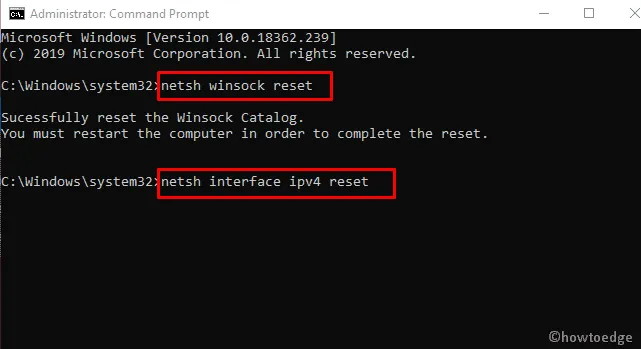
Dans ce guide, nous discutons de l’erreur err_connection_reset dans Windows 11/10, des raisons qui la sous-tendent et des solutions probables. Cette erreur se produit généralement lorsque vous naviguez sur des sites Web ou essayez de démarrer un programme sous Windows. Lorsque ce bogue apparaît, les applications commencent à se comporter brusquement et parfois même plantent ou ne se chargent pas correctement.
De plus, cela empêche également le serveur local de bien répondre. Examinons quelques moyens simples de résoudre cette anomalie sur Windows, YouTube, Apache ou WAMP.
Qu’est-ce qui cause l’erreur Err_Connection_Reset dans Windows ?
Les raisons probables de ce bogue sont le pare-feu activé, les applications tierces installées, les routeurs défectueux, la configuration du proxy, etc. D’autres coupables sont les fichiers de cache stockés dans le navigateur, les problèmes d’autorisation du fichier spécifié et la version obsolète de Java. Identifiez et désactivez ces services, exécutez les commandes de dépannage, définissez la limite de transmission maximale et réinitialisez Ethernet et le routeur peut diagnostiquer le problème sur le navigateur Web.
Façons de corriger l’erreur err_connection_reset sous Windows
Voici les solutions de contournement par étapes pour corriger l’erreur err_connection_reset sur Windows 11 ou 10 PC.
Fix-1 : Désactivez votre antivirus et votre pare-feu
Le pare-feu Windows est une application intégrée qui empêche l’accès non autorisé à plusieurs applications. Dans certains scénarios, cela peut bloquer quelques services sur votre système, créant ainsi des bogues comme err_connection_reset lors de la navigation. Pour atténuer ce problème, vous devez désactiver temporairement le pare-feu et voir si vous pouvez résoudre ce problème. Voici comment procéder-
Étape 1 : Appuyez simultanément sur Fenêtre et S pour ouvrir la zone de recherche.
Étape 2 : Tapez Panneau de configuration dans la case vide suivi de la touche Entrée .
Étape 3 : Ensuite, sélectionnez Système et sécurité puis l’option Pare-feu Windows Defender .
Étape 4 : Ensuite, passez au volet de droite correspondant et appuyez sur Activer ou désactiver le pare-feu Windows Defender. Voir l’instantané ci-dessous-
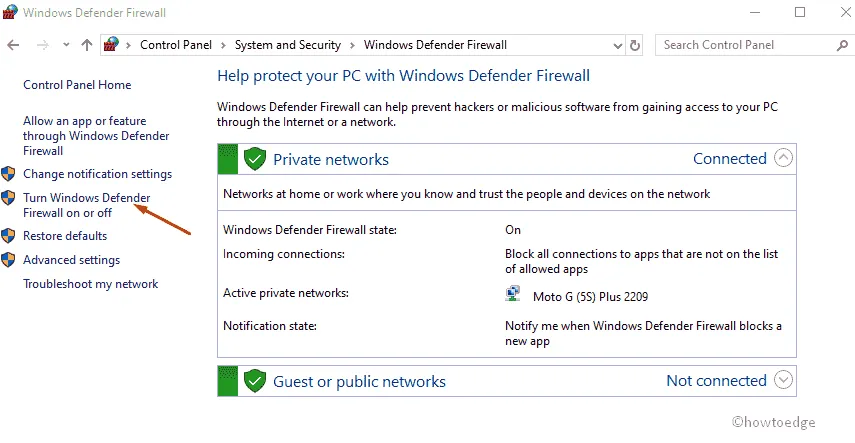
Étape 5 : Sur l’écran suivant, cochez la case Désactiver le pare-feu Windows dans les paramètres de réseau privé et public.
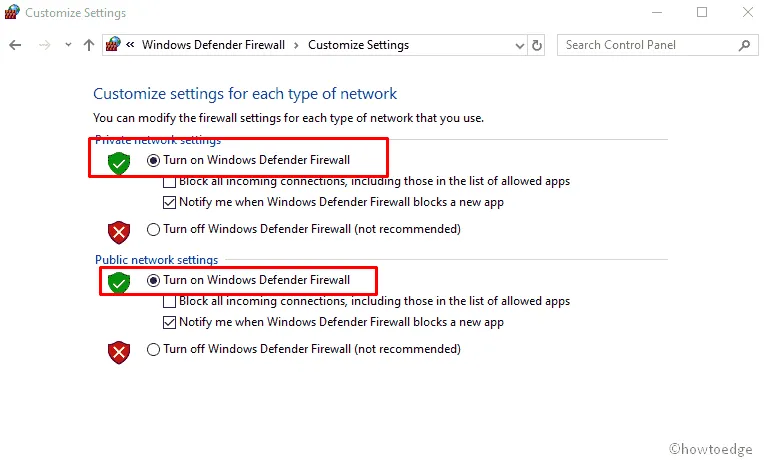
Étape 6 : De plus, appuyez sur OK pour confirmer les modifications.
Étape 7 : Enfin, redémarrez votre PC et voyez si l’erreur err_connection_reset est résolue ou non.
Fix-2 : Définir l’unité de transmission maximale
L’erreur irritante err_connection_reset peut également être résolue en limitant la valeur de l’unité de transmission maximale. Vous pouvez définir la limite d’accès simplement en suivant les étapes ci-dessous –
- Appuyez conjointement sur le logo Win et la touche de raccourci X pour ouvrir le menu Alimentation. Dans le menu contextuel, cliquez sur Connexions réseau .
- Ici, localisez la connexion réseau et notez son nom. Encore une fois, revenez au menu d’alimentation et choisissez l’ option Exécuter .
- Dans la zone de texte, tapez cmd et appuyez simultanément sur Ctrl+Maj+Entrée. Si UAC vous y invite, appuyez sur Oui pour lancer l’ invite de commande (admin) .
- Là-dessus, tapez la ligne de commande suivante près du curseur clignotant puis appuyez sur la touche Entrée-
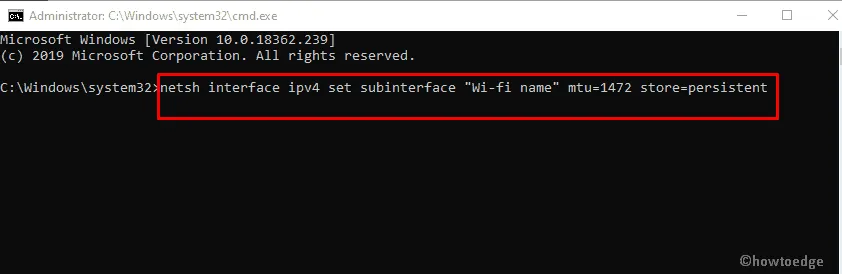
- Ici, le « Nom Wi-Fi » indique le réseau actif que vous avez noté précédemment.
- Après avoir terminé la tâche ci-dessus, redémarrez votre système pour enregistrer les modifications apportées jusqu’à présent.
Fix-3 : Utilisez la commande netsh
Certains utilisateurs ont également signalé avoir résolu ce problème après avoir exécuté la commande netsh et réinitialisé la connexion réseau. Vous pouvez exécuter quelques codes sur l’invite de commande pour résoudre ce bogue. Voici les étapes-
- Accédez à la fenêtre de recherche et tapez Invite de commandes dans la zone de texte.
- Faites un clic droit sur le résultat correspondant et sélectionnez Exécuter en tant qu’administrateur.
- Appuyez sur Oui à l’invite UAC pour autoriser l’accès.
- Ensuite, exécutez les commandes suivantes sur la console. Assurez-vous d’appuyer sur Entrée après chaque code.
- Une fois que le réseau a commencé à fonctionner correctement, redémarrez votre PC et voyez si vous réussissez à gérer ce problème err_connection_reset sur le navigateur.
Fix-4 : Désactiver le proxy (le cas échéant)
Pour protéger votre système contre le piratage confié, le proxy fonctionne comme un outil utile. Cependant, dans certains cas, cela peut entraver les performances du navigateur en raison de l’erreur err_connection_reset. La désactivation du proxy en suivant ces étapes peut aider à résoudre ce problème.
- Appuyez sur Win-log et moi ensemble et sélectionnez Internet et réseau dans les paramètres.
- Ensuite, sélectionnez l’onglet Proxy dans la colonne de gauche. Ensuite, déplacez-vous vers le volet de droite et désactivez le commutateur à bascule Utiliser un serveur proxy .
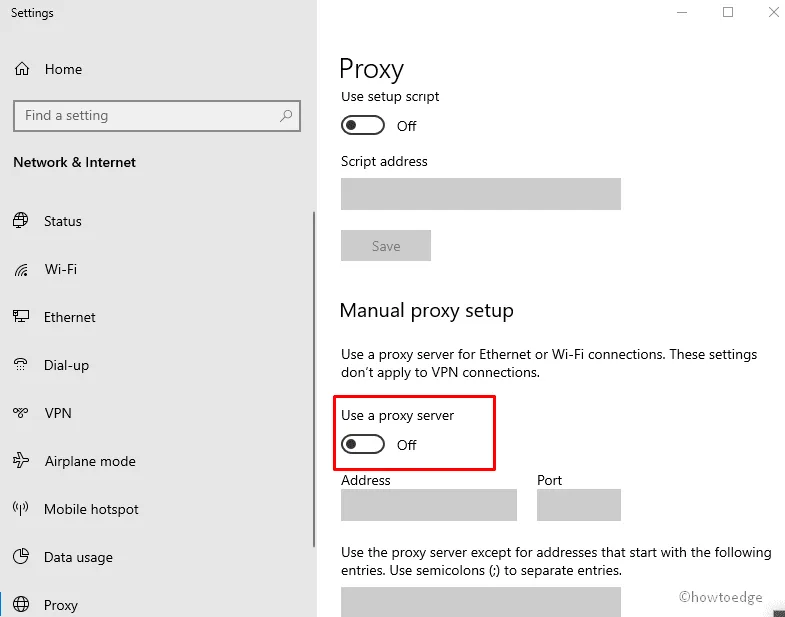
Voilà, vérifiez maintenant si la procédure ci-dessus résout le problème err_connection_reset.
Fix-5 : Effacer le cache de navigation
Les fichiers de cache stockés dans le navigateur peuvent également générer ce bogue. Par conséquent, la suppression de l’historique de navigation inutile peut résoudre le problème ci-dessus. Si vous ne savez pas comment procéder, voici les étapes-
- Ouvrez le navigateur Web et appuyez sur l’icône Ellipse (trois points horizontaux) disponible dans le coin supérieur droit.
- Passez au sous-menu de l’outil Plus , puis cliquez sur l’ option Effacer les données de navigation .
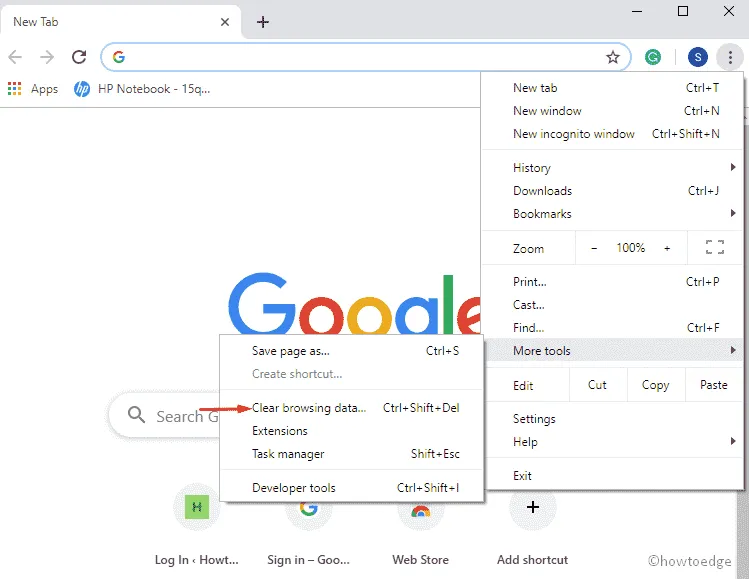
- Dans le menu Plage de temps , sélectionnez Tout le temps et cochez toutes les cases comme Historique de navigation, Vérifier les cookies, Images et fichiers en cache, etc.
- Maintenant, cliquez sur le bouton Effacer les données de navigation pour supprimer complètement les fichiers de cache.
- Lorsque le processus ci-dessus est terminé, redémarrez votre système.
Si cela ne résout pas le problème err_connection_reset, suivez la solution de contournement suivante :
Fix-6 : Désactiver l’option de prélecture DNS
Parfois, la fonction de prélecture DNS peut également interférer avec les performances de votre navigateur. Par conséquent, l’erreur err_connection_reset apparaît. Voici comment procéder-
Étape 1 : Allez dans le coin supérieur droit du navigateur Web et cliquez sur l’ icône Ellipse .
Étape 2 : Sélectionnez Paramètres à l’aide du menu déroulant puis Avancé en faisant défiler le curseur.
Étape 3 : Désormais, éteignez l’ Preload pages for faster browsing and searchinginterrupteur à bascule.
Étape 4 : Maintenant, fermez le navigateur Web et rechargez à nouveau. Après la prochaine connexion, le problème err_connection_reset peut être résolu.
Fix-7 : Redémarrez le routeur ainsi que votre PC
Si vous utilisez un routeur pour établir une connexion Internet, redémarrez-le pour qu’il commence à fonctionner correctement. Pour ce faire, appuyez simplement sur le bouton d’alimentation pour éteindre complètement le routeur.
Attendez un moment et appuyez à nouveau sur le même bouton pour redémarrer cet appareil.
Fix-8 : Vérifiez vos autorisations
Parfois, ce bogue se limite simplement aux autorisations, vous feriez donc mieux de commencer à autoriser les autorisations nécessaires pour résoudre ce problème. Exécutez les étapes suivantes-
- Appuyez conjointement sur les raccourcis clavier Win et E pour lancer l’Explorateur de fichiers. Accédez au lecteur C: et développez le dossier Windows.
- Dans la liste, recherchez le dossier Temp . Une fois trouvé, faites un clic droit dessus et choisissez Propriétés dans le menu déroulant.
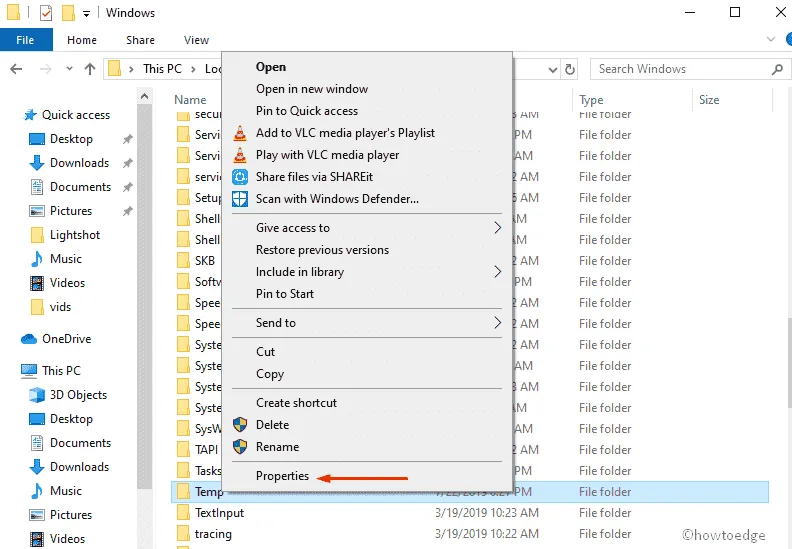
-
Afterwards, choisissez l’ onglet Sécurité suivi du bouton Avancé . - Ensuite, passez à la section Propriétaire et sélectionnez l’ option Modifier .
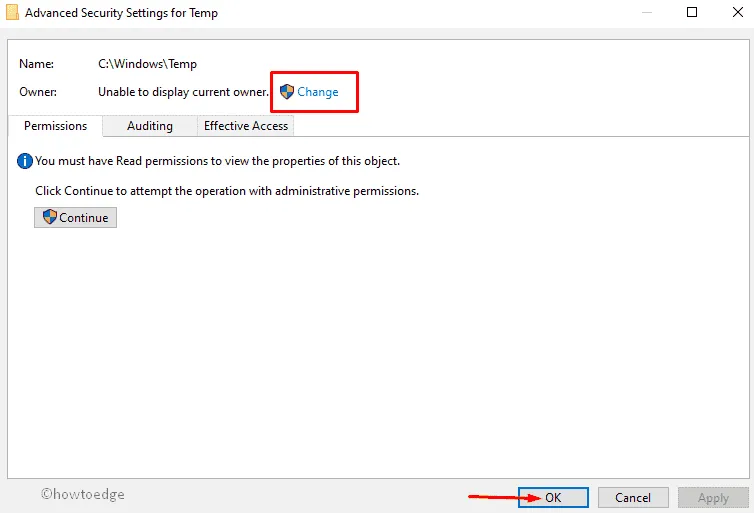
- Sous Entrez les noms d’objet , saisissez le nom d’utilisateur valide, puis cliquez sur le bouton Vérifier les noms .
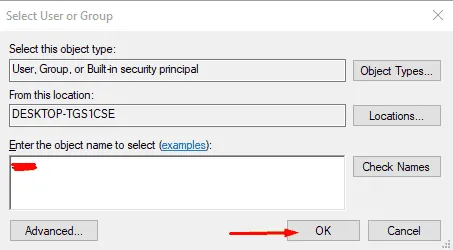
- Si le nom est valide, appuyez sur le bouton OK pour enregistrer les modifications. Cela ajoutera votre profil à la section des noms de groupe ou d’utilisateur .
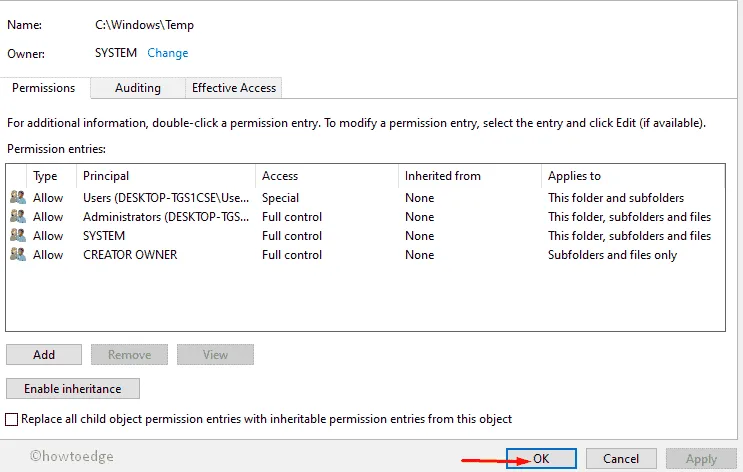
- À l’avenir, sélectionnez votre profil d’utilisateur et appuyez à nouveau sur OK pour valider le contrôle total dans la colonne Autoriser.
- Enfin, cliquez sur Appliquer et OK pour enregistrer les modifications.
Fix-9 : Exécutez l’utilitaire de résolution des problèmes de réseau
Si même après avoir exécuté les solutions ci-dessus, err_connection_reset persiste sur votre PC, essayez d’exécuter l’utilitaire de résolution des problèmes de réseau. Cela pourrait diagnostiquer les défauts. Voici les étapes à suivre avec-
- Appuyez simultanément sur les touches de raccourci Win et I pour ouvrir les paramètres.
- Dans la catégorie Réseau et Internet , sélectionnez État dans le volet de gauche.
- Maintenant, basculez vers le volet de droite et cliquez sur l’ option de dépannage réseau .
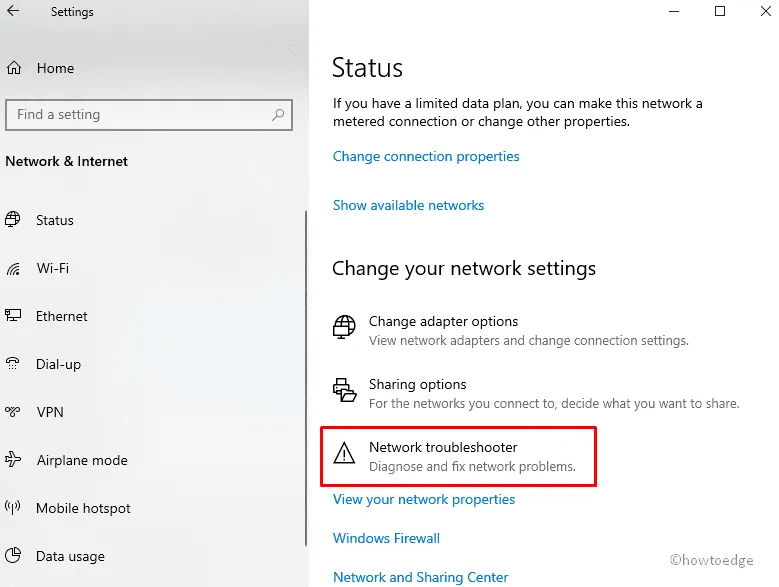
- Suivez les instructions à l’écran et patientez jusqu’à ce que votre PC analyse le problème sous Connexion réseau .
- Une fois que cela aura supprimé les fichiers manquants ou le réseau TCP, les performances s’amélioreront automatiquement,
Fix-10 : Désactivez TSL 1.1 dans Chrome
L’erreur Err_connection_reset peut survenir dans Chrome en raison de l’activation de TSL 1.1 dans ses paramètres. La désactivation de cette fonctionnalité aidera à résoudre ce problème. Suivez simplement ces procédures pour résoudre ce bogue-
- Tout d’abord, assurez-vous que Google Chrome et ses services sont complètement désactivés.
- Maintenant, faites un clic droit sur son icône et sélectionnez Propriétés.
- Sous l’ onglet Raccourci , passez au champ Cible et ajoutez –ssl-version-max=tls1 juste après.
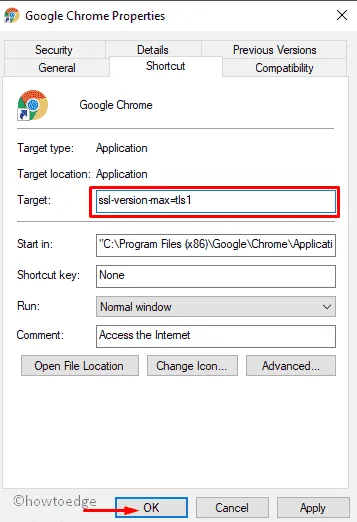
- Ensuite, appuyez sur Appliquer et sur le bouton OK pour enregistrer les modifications.
- Rouvrez Chrome et voyez si le problème a été résolu ou non.
Fix-11 : Déconnectez votre commutateur Ethernet
En général, un commutateur Ethernet défectueux peut également provoquer un problème Err_connection_reset sur le navigateur. Si vous n’utilisez pas Ethernet actuellement, vous devez déconnecter son commutateur et le supprimer également du système.
Après avoir désactivé ce commutateur, vérifiez les performances de votre système.
Fix-12 : installez la dernière version de Java
Si votre système comprend une application Java, assurez-vous que celle-ci est mise à jour avec la dernière version. Ceci est nécessaire car la plupart du temps, cela peut provoquer un bogue Err_connection_reset.
Correction – Err_connection_reset Youtube
Fix-1 : Désactivez vos extensions
Dans certains cas, une extension de navigateur peut également provoquer des erreurs telles que Err_connection_reset. Pour éviter ce problème, vous devez suivre ce guide –
Étape 1 : Allez dans le coin supérieur droit du navigateur et cliquez sur le bouton Menu .
Étape 2 : Lorsque la fenêtre déroulante apparaît, choisissez Plus d’outils par la suite Extensions.
Étape 3 : Une liste de toutes les extensions installées s’affichera.
Étape 4 : Localisez les extensions inutiles et désactivez toutes les cases à côté du nom de l’extension.
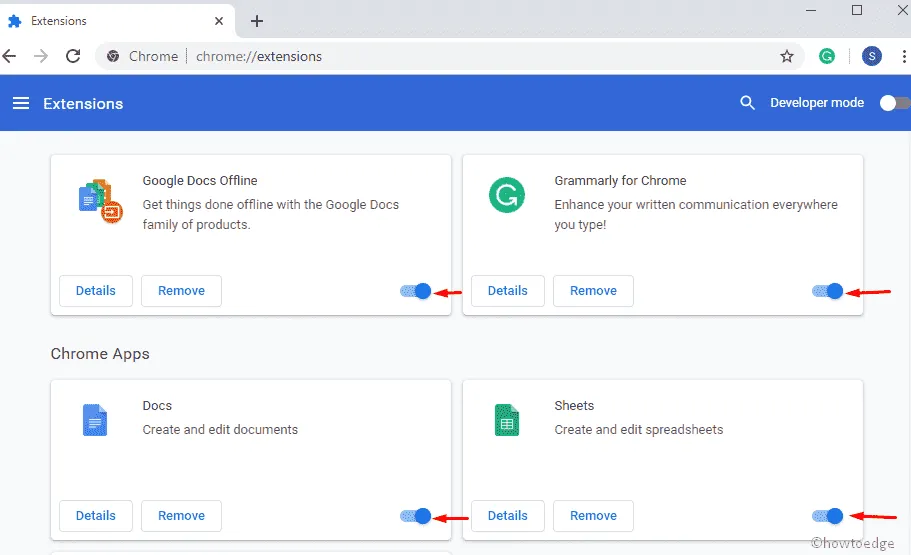
Étape 5 : Après avoir désactivé ces fonctionnalités, redémarrez le navigateur.
Étape 6 : Si vous réussissez à désactiver toutes les extensions, vous devez réactiver les extensions une par une jusqu’à ce que le problème revienne.
Étape 7 : Une fois trouvée, mettez à jour l’extension particulière ou supprimez-la simplement de votre système.
Fix-2 : Remplacez votre routeur
Si le routeur est corrompu d’une manière ou d’une autre, cela peut entraîner cette erreur Err_connection_reset sur Youtube. Si vous rencontrez ce bogue, essayez de remplacer votre routeur.
Correctif – Err_connection_reset Apache
Fix-1 : Modifier le fichier de configuration php.ini
L’utilisation de l’application Apache sur le système peut également être à l’origine du problème Err_connection_reset. Pour gérer ce problème, vous devez modifier le fichier php.ini.
- Dans un premier temps, lancez le fichier php.ini et changez use_only_cookies de 0 à 1.
- Enregistrez ces modifications et voyez si cela résout le problème ou non.
- Sinon, il est recommandé de définir la valeur use_strict_mode sur » 1 » sous le fichier php.ini actuel.
FIX-2 : Remplacez le. fichier dll
Certains utilisateurs ont résolu ce problème en remplaçant simplement C:/bin/libMySQL.dll par C:/PHP/libmysql.dll. Voici comment procéder-
- Appuyez simultanément sur les touches Win et E pour ouvrir l’explorateur de fichiers.
- Naviguez maintenant vers l’adresse ci-dessous-
C:/bin/libMySQL.dll. - Ensuite, renommez le fichier ci-dessus en .
C:/PHP/libmysql.dll
Après avoir terminé les étapes ci-dessus, le problème Err_connection_reset peut disparaître immédiatement.
Correctif – Err_connection_reset WAMP
Fix-1 : Désactivez le mod_socket
Selon plusieurs rapports d’utilisateurs, le bogue Err_connection_reset peut facilement être corrigé en désactivant le mod_socket sous WAMP.
Une fois que vous avez désactivé cette fonctionnalité avec succès, le problème Err_connection_reset peut être résolu sans aucun problème.
Fix-2 : Modifier le fichier de l’hôte
Étant donné que la plupart des utilisateurs rencontrent ce bogue lors de l’accès à localhost sur WAMP, la modification du fichier hôte peut corriger le bogue Err_connection_reset WAMP. Suivez ces étapes pour changer le fichier hôte-
- Appuyez sur le menu Démarrer et tapez le bloc-notes dans la zone de texte.
- Une fois que l’application apparaît, cliquez dessus avec le bouton droit de la souris et choisissez Exécuter en tant qu’administrateur .
- Désormais, allez dans le menu Fichier et sélectionnez Ouvrir à l’aide du menu déroulant.
- Naviguez maintenant vers le
C:/Windows/System32/drivers/etcdossier de chemin suivant. - Sur la page correspondante, ouvrez le fichier hôte en tant que Bloc-notes.
- Après avoir lancé le fichier hôte, localisez la ligne # 127.0.0.1 localhost et supprimez « # » .

- Ensuite, cliquez sur le menu Fichier et choisissez l’option Enregistrer sous .
- Encore une fois sous enregistrer en tant que type, définissez Documents texte (*.txt) puis cliquez sur le bouton Enregistrer .
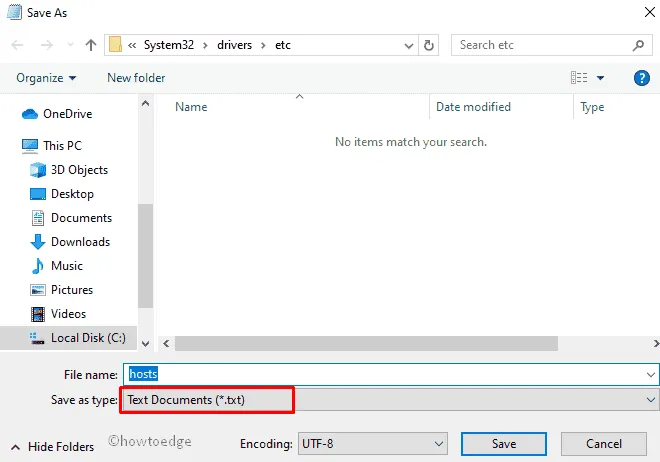



Laisser un commentaire